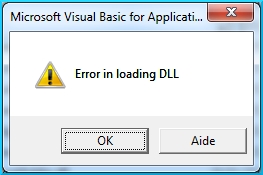די Microsoft Excel פּראָגראַם אַרבעט אויך מיט נומעריק דאַטן. ווען פּערפאָרמינג אָפּטייל אָדער אַרבעט מיט פראַקשאַנאַל נומערן, די פּראָגראַם ראָונדס אַוועק. דאָס איז דער ערשטער רעכט צו דעם פאַקט אַז לעגאַמרע פּינטלעך נומערן זענען ראַרעלי נידז, אָבער עס איז נישט זייער באַקוועם צו אַרבעטן מיט אַ באַלקי אויסדרוק מיט עטלעכע דעצימאַל ערטער. אין דערצו, עס זענען נומערן וואָס, אין פּרינציפּ, זענען נישט פּונקט ראַונדיד. אָבער אין דער זעלביקער צייט, ניט גענוגיק פּינטלעך ראַונדינג קענען פירן צו גראָב ערראָרס אין סיטואַטיאָנס ווען פּינטלעכקייַט איז פארלאנגט. צומ גליק, Microsoft Excel האט די פיייקייט פֿאַר ניצערס צו באַשטימען ווי נומערן זענען ראַונדיד.
סטאָרד נומערן אין עקססעל זיקאָרן
אַלע נומערן מיט וואָס Microsoft Excel אַרבעט זענען צעטיילט אין פּינטלעך און דערנענטערנ נומערן. נומערן אַרויף צו 15 ביץ זענען סטאָרד אין די זיקאָרן און זענען געוויזן ביז די אָפּזאָגן וואָס דער באַניצער זיך ינדיקייץ. אָבער, אין דער זעלביקער צייט, אַלע חשבונות זענען דורכגעקאָכט לויט די דאַטן סטאָרד אין דער זכּרון און זענען נישט געוויזן אויף די מאָניטאָר.
ניצן די ראַונדינג אָפּעראַציע, Microsoft Excel דיסאַרדז אַ זיכער נומער פון דעצימאַל ערטער. אין עקססעל ניצט דער אַלגעמיין אנגענומען ראָונדינג אופֿן, ווען אַ נומער ווייניקער ווי 5 איז ראַונדיד אַראָפּ און גרעסער ווי אָדער גלייַך צו 5 איז אַרויף.
ראַונדינג מיט בענד קנעפּלעך
די יזיאַסט וועג צו טוישן די ראָונדינג פון אַ נומער איז צו סעלעקטירן אַ צעל אָדער אַ גרופּע פון סעלז, און אין די "היים" קוויטל, דריקט אויף די קנעפּל "פאַרגרעסערן ביסל" אָדער "פאַרמינערן ביסל". ביידע קנעפּלעך זענען ליגן אין די נומער מכשירים. אין דעם פאַל, נאָר די געוויזן נומער וועט זיין ראַונדיד, אָבער פֿאַר חשבונות, אויב נייטיק, אַרויף צו 15 דידזשאַץ פון נומערן וועט זיין ינוואַלווד.
ווען איר דריקט אויף די קנעפּל "ינקרעאַסע ביסל טיף", די נומער פון אריין דעצימאַל ערטער ינקריסיז מיט איין.

ווען איר דריקט אויף די קנעפּל "פאַרמינערן ביסל טיפעניש", די נומער פון דידזשאַץ נאָך די דעצימאַל פונט איז רידוסט מיט איין.

ראָונדינג דורך צעל פֿאָרמאַט
איר קענען אויך שטעלן ראַונדינג מיט די סעטטינגס פון דער צעל פֿאָרמאַט. צו טאָן דאָס, סעלעקט די קייט סעלז אויף די בויגן, רעכט גיט און סעלעקטירן "Format Cells" אין די מעניו וואָס איז ארויס.

אין דעם פֿענצטער אָפּענס, די סעטטינגס פון די סעלז איר דאַרפֿן צו גיין צו די קוויטל "נומער". אויב די דאַטן פֿאָרמאַט איז נישט נומעריקאַל, איר מוזן קלייַבן די נומעריקאַל פֿאָרמאַט, אַנדערש איר קען נישט קענען צו סטרויערן די ראַונדינג. אין די הויפט טייל פון די פֿענצטער לעבן די ינסקריפּשאַן "נומער פון דעצימאַל ערטער" מיר פשוט אָנווייַזן מיט די נומער די נומער פון אותיות וואָס מיר וועלן צו זען ווען ראָונדינג. נאָך דעם, גיט די "OK" קנעפּל.

כעזשבן אַקיעראַסי באַשטעטיקן
אויב אין פריערדיקן פאלן, די שטעלן פּאַראַמעטערס אַפעקטאַד בלויז די פונדרויסנדיק אַרויסווייַזן פון דאַטן און מער פּינטלעך ינדאַקייטערז (אַרויף צו 15 דידזשאַץ) זענען געניצט אין די חשבונות, איצט מיר וועט זאָגן איר ווי צו טוישן די אַקיעראַסי פון די חשבונות.
צו טאָן דאָס, גיין צו די "טעקע" קוויטל. ווייַטער, מיר מאַך צו די "פּאַראַמעטערס" אָפּטיילונג.

די פֿענצטער אָפּציע אָפּציע. אין דעם פֿענצטער, גיין צו די "אַוואַנסירטע" אָפּטיילונג. מיר זענען קוקן פֿאַר אַ סעטטינגס בלאָק גערופֿן "ווען ריאַונטינג דעם בוך." די סעטטינגס אין דעם זייַט אַפּלייז נישט צו אַ איין בלאַט, אָבער פֿאַר די גאנצע ספר ווי אַ גאַנץ, דאָס הייסט אויף די גאנצע טעקע. מיר שטעלן אַ טיקען ביי די פּאַראַמעטער "באַשטעטיק אַקיעראַסי ווי אויף פאַרשטעלן". דריקט אויף די "OK" קנעפּל אין די נידעריקער לינקס ווינקל פון די פֿענצטער.

איצט ווען קאַלקיאַלייטינג די דאַטן, די געוויזן ווערט פון די נומער אויף דעם עקראַן וועט זיין גענומען אין חשבון, און נישט די וואָס איז סטאָרד אין עקססעל זיקאָרן. באַשטעטיקן די געוויזן נומער קענען זיין געטאן אין קיין פון צוויי וועגן וואָס מיר גערעדט וועגן.
פונקציע אַפּפּליקאַטיאָן
אויב איר ווילן צו ענדערן די ראַונדינג ווערט ווען קאַלקיאַלייטיד מיט אַ נומער פון סעלז אָדער עטלעכע סעלז, אָבער איר ווילט נישט צו רעדוצירן די אַקיעראַסי פון קאַלקיאַליישאַנז פֿאַר די דאָקומענט, אין דעם פאַל, עס איז בעסטער צו נוצן די אַפּערטונאַטיז וואָס די ROUND פונקציע גיט און די פאַרשידן ווערייישאַנז, עטלעכע אנדערע פֿעיִקייטן.
צווישן די הויפּט פאַנגקשאַנז וואָס רעגולירן ראַונדינג, די פאלגענדע זאָל זיין כיילייטיד:
- ROUND - ראָונדס צו די ספּעסיפיעד נומער פון דעצימאַל ערטער, אין לויט מיט די אַלגעמיין אנגענומען ראָונדינג כּללים;
- ROUND - ראָונדס צו די ניראַסט נומער אַרויף מאָדולאָ;
- ROUNDDOWN - ראָונדס צו די ניראַסט נומער אַראָפּ מאָדולאָ;
- ROUND - ראָונדס אַ נומער מיט אַ געגעבן אַקיעראַסי;
- OKRVVERH - ראָונדס אַ נומער מיט אַ געגעבן אַקיעראַסי אַרויף מאָדולאָ;
- OKRVNIZ - ראָונדז די נומער אַראָפּ אין מאַגנאַטוד מיט אַ געגעבן אַקיעראַסי;
- OTDB - ראָונדס דאַטן צו אַ ינטאַדזשער;
- EVEN - ראָונדס דאַטן צו די ניראַסט אפילו נומער;
- מאָדנע - ראָונדס דאַטן צו די ניראַסט מאָדנע נומער.
פאר די פאַנגקשאַנז ROUND, Round Round און ROUND DOWN, די פאלגענדע אַרייַנשרייַב פֿאָרמאַט איז: "נאָמען פון די פונקציע (נומער; נומער פון ביטן). דאָס איז, אויב, למשל, איר ווילן צו קייַלעכיק די נומער 2.56896 צו דריי ביטן, נוצן די ROUND פונקציע (2.56896; 3). דער רעזולטאַט איז נומער 2.569.

פֿאַר פאַנגקשאַנז ROUND, OKRVVERH און OKRVNIZ, די פאלגענדע ראַונדינג פאָרמולע איז געווענדט: "נאָמען פון פונקציע (נומער; אַקיעראַסי)". פֿאַר בייַשפּיל, צו קייַלעכיק די נומער 11 צו די ניראַסט קייפל פון 2, מיר באַקענען די פֿונקציע ROUND (11; 2). דער רעזולטאַט איז נומער 12.

די פאַנגקשאַנז SELECT, EVEN און Odd נוצן די פאלגענדע פֿאָרמאַט: "נאָמען פון פונקציע (נומער)". צו קייַלעכיק די נומער 17 צו די ניראַסט אפילו, מיר נוצן די נומער פונקציע (17). מיר באַקומען די נומער 18.

איר קענט אַרייַן אַ פונקציע אין דער צעל און אין די פונקציע שורה, נאָך סעלעקטירן דעם צעל אין וואָס עס וועט זיין ליגן. יעדער פונקציע דאַרף זיין פאראויסגעזעצט מיט א "=" צייכן.
עס איז אַ ביסל אַנדערש וועג צו באַקענען ראַונדינג פאַנגקשאַנז. עס איז ספּעציעל באַקוועם צו נוצן ווען עס איז אַ טיש מיט וואַלועס וואָס דאַרפֿן צו זיין קאָנווערטעד צו ראַונדיד נומערן אין אַ באַזונדער זייַל.
צו טאָן דאָס, גיין צו די "פאָרמולאַס" קוויטל. דריקט אויף די קנעפּל "מאַט". ווייַטער אין דער רשימה אַז אָפּענס, סעלעקטירן דעם געוואלט פונקציע, למשל ROUND.

דערנאָך, די פונקציע אַרגומענטן פֿענצטער אָפּענס. אין די "נומער" פעלד, איר קענען אַרייַן די נומער מאַניואַלי, אָבער אויב מיר וועלן צו אויטאָמאַטיש קייַלעכיק די דאַטן פון די גאנצע טיש, גיט די קנעפּל צו די רעכט פון די דאַטע פּאָזיציע פֿענצטער.

די פונקציע אַרגומענט מינאַמייזאַז. איצט מיר דאַרפֿן צו גיט די שפּיץ צעל פון די זייַל וועמענס דאַטן מיר וועלן קייַלעכיק. נאָך די ווערט אריין אין די פֿענצטער, גיט די קנעפּל צו די רעכט פון דעם ווערט.

דער פונקציע אַרגומענטן אָפּענס ווידער. אין די פעלד "נומער פון דידזשאַץ" מיר שרייַבן די טיפעניש פון די ביסל, צו וואָס מיר דאַרפֿן צו רעדוצירן פראַקשאַנז. נאָך דעם, גיט די "OK" קנעפּל.

ווי איר קענען זען, די נומער איז ראַונדיד. אין סדר צו קייַלעכיק אַלע אנדערע דאַטן פון דער געוואלט זייַל, מאַך די לויפֿער צו די נידעריקער רעכט ווינקל פון דער צעל מיט אַ ראַונדיד ווערט, גיט די לינקס מויז קנעפּל און שלעפּן עס אַראָפּ צו די סוף פון די טיש.

דערנאָך, אַלע וואַלועס אין דער געוואלט זייַל וועט זיין ראַונדיד.

ווי איר קענען זען, עס זענען צוויי הויפּט וועגן צו קייַלעכיק די קענטיק אַרויסווייַזן פון אַ נומער: ניצן די קנעפּל אויף די בענד און דורך טשאַנגינג די פֿאָרמאַט פּאַראַמעטערס פון די סעלז. אין דערצו, איר קענען טוישן די ראַונדינג פון די פאַקטיש קאַלקיאַלייטיד דאַטן. דאָס קען אויך זיין געטאן אין צוויי וועגן: דורך טשאַנגינג די סעטטינגס פון די בוך ווי אַ גאַנץ אָדער אַפּלייינג ספּעציעל פאַנגקשאַנז. די ברירה פון אַ ספּעציפיש אופֿן דעפּענדס אויף צי איר בדעה צו צולייגן דעם טיפּ פון ראָונדינג פֿאַר אַלע דאַטן אין דער טעקע, אָדער בלויז פֿאַר אַ זיכער סעלז קייט.